Win7电脑和光驱了成陌路怎么办? Win7电脑和光驱了成陌路的解决方法?
时间:2017-07-04 来源:互联网 浏览量:
今天给大家带来Win7电脑和光驱了成陌路怎么办?,Win7电脑和光驱了成陌路的解决方法?,,让您轻松解决问题。
在电脑时代,电子产品更新日新月异。好的产品总是在不断代替不好的,落后的技术面临的总是被淘汰的命运。众所周知,目前使用光驱的用户已经越来越少了,但是不能说完全没有使用人群。但是光驱还是容易出现这样那样的小毛病,目前一光驱使用者反应他遇上电脑容易出现无法识别光驱的情况。 我们该怎么帮助这位朋友解决这个问题呢?以下是具体的操作步骤: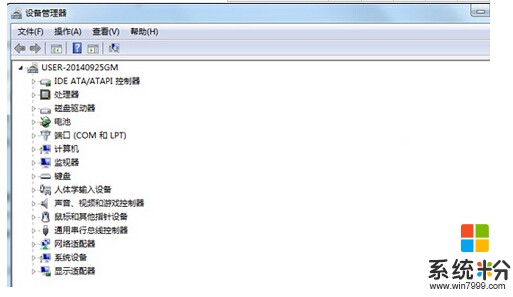 1.首先,咱们单击打开win7旗舰版电脑的开始菜单,之后,在开始菜单最下方的搜索窗口中输入“设备管理器”,之后咱们就会在开始菜单中看到出现的搜索结果“设备管理器”,咱们直接点击进入。
1.首先,咱们单击打开win7旗舰版电脑的开始菜单,之后,在开始菜单最下方的搜索窗口中输入“设备管理器”,之后咱们就会在开始菜单中看到出现的搜索结果“设备管理器”,咱们直接点击进入。
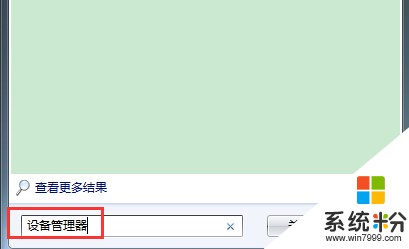 2.之后,在打开的win7旗舰版电脑的“设备管理器”界面中,咱们右击该光驱名称,然后在弹出来的下滑菜单中选择“卸载”,(如果 DVD/CD-ROM 光驱不在列表中,需要重新检查设置电源或光驱线缆)。
2.之后,在打开的win7旗舰版电脑的“设备管理器”界面中,咱们右击该光驱名称,然后在弹出来的下滑菜单中选择“卸载”,(如果 DVD/CD-ROM 光驱不在列表中,需要重新检查设置电源或光驱线缆)。3. 完成之后,咱们在“设备管理器”中点击“操作”,选择“扫描检测硬件改动”,然后等待,查找并安装 CD/DVD 光驱。结束后,光驱名称应该可以出现在“设备管理器”中。
以上就是老用户遇到Win7电脑和光驱成陌路的相应解决之道, 操作起来非常简单呢!如此实用的方法,别忘了告诉你身边的朋友们,相信我们的系统教程可以给更多的人带去帮助!
以上就是Win7电脑和光驱了成陌路怎么办?,Win7电脑和光驱了成陌路的解决方法?,教程,希望本文中能帮您解决问题。
我要分享:
Win7系统教程推荐
- 1 win7原版密钥 win7正版永久激活密钥激活步骤
- 2 win7屏幕密码 Win7设置开机锁屏密码的方法
- 3 win7 文件共享设置 Win7如何局域网共享文件
- 4鼠标左键变右键右键无法使用window7怎么办 鼠标左键变右键解决方法
- 5win7电脑前置耳机没声音怎么设置 win7前面板耳机没声音处理方法
- 6win7如何建立共享文件 Win7如何共享文件到其他设备
- 7win7屏幕录制快捷键 Win7自带的屏幕录制功能怎么使用
- 8w7系统搜索不到蓝牙设备 电脑蓝牙搜索不到其他设备
- 9电脑桌面上没有我的电脑图标怎么办 win7桌面图标不见了怎么恢复
- 10win7怎么调出wifi连接 Win7连接WiFi失败怎么办
Win7系统热门教程
- 1 win7系统电脑闹钟如何设置 win7系统设置闹钟的方法有哪些
- 2 电脑公司win7系统怎么安装,安装电脑公司win7系统的方法
- 3 win7鼠标右键不能弹出菜单怎么解决【图文】
- 4为什么Win7系统关机重启 求指导Win7电脑莫名关机重启的方法
- 5win7电脑设置鼠标右键(隐藏)打开文件扩展名选项的操作方法
- 6Win7系统硬盘坏道检测方法
- 7win7 窗口靠近边缘自动最大化如何关。 关掉win7 窗口靠近边缘自动最大化的方法。
- 8电脑重装系统后如何备份文件 win7重装系统备份文件的方法
- 9win7怎么看电脑是多少位的 win7系统位数怎么查看
- 10如何用win7系统的桌面便签来记事 用win7系统的桌面便签来记事的方法
最新Win7教程
- 1 win7原版密钥 win7正版永久激活密钥激活步骤
- 2 win7屏幕密码 Win7设置开机锁屏密码的方法
- 3 win7怎么硬盘分区 win7系统下如何对硬盘进行分区划分
- 4win7 文件共享设置 Win7如何局域网共享文件
- 5鼠标左键变右键右键无法使用window7怎么办 鼠标左键变右键解决方法
- 6windows7加密绿色 Windows7如何取消加密文件的绿色图标显示
- 7windows7操作特点 Windows 7的特点有哪些
- 8win7桌面东西都没有了 桌面文件丢失了怎么办
- 9win7电脑前置耳机没声音怎么设置 win7前面板耳机没声音处理方法
- 10多个程序或窗口之间切换 如何在windows7中利用快捷键切换多个程序窗口
